Wix Donations: Spenden verwalten
5 min
In diesem Artikel
- Erhaltene Spenden ansehen
- Kunden das Aktualisieren ihrer Zahlungsmethode zeigen
- Wiederkehrende Spenden kündigen
- Den Termin für die Abbuchung von Kunden ändern
- Einen Karenzzeitraum für fehlgeschlagene wiederkehrende Spenden hinzufügen
- Eine Kampagne archivieren
- Häufig gestellte Fragen (FAQs)
Behalte den Überblick über die Spenden, die du für deine Kampagnen erhältst. Du kannst deine Spenden auf verschiedene Arten einsehen. Zudem kannst du Änderungen vornehmen, wie zum Beispiel eine wiederkehrende Spende kündigen oder einen Karenzzeitraum für fehlgeschlagene Zahlungen hinzufügen.
Erhaltene Spenden ansehen
Es gibt 3 Orte, an denen du Informationen über Kampagnenspenden einsehen kannst. Wenn du nur überprüfen möchtest, wie viel Geld für jede Kampagne gespendet wurde, findest du diese Informationen im Tab Spenden in deiner Website-Verwaltung.
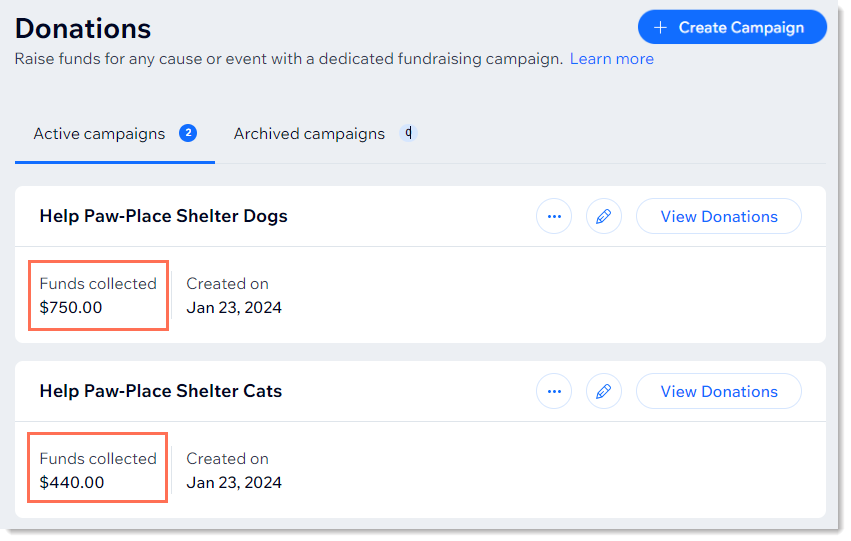
Um Details zu einer einzelnen Spende einzusehen, öffne den Tab Bestellungen und klicke auf eine Zahlung, um diese auszuwählen. Im Falle von wiederkehrenden Spenden (zum Beispiel einer monatlichen Spende) wird in jedem Abrechnungszeitraum eine neue Bestellung erstellt, wenn die Zahlung eingezogen wird (zum Beispiel jeden Monat).
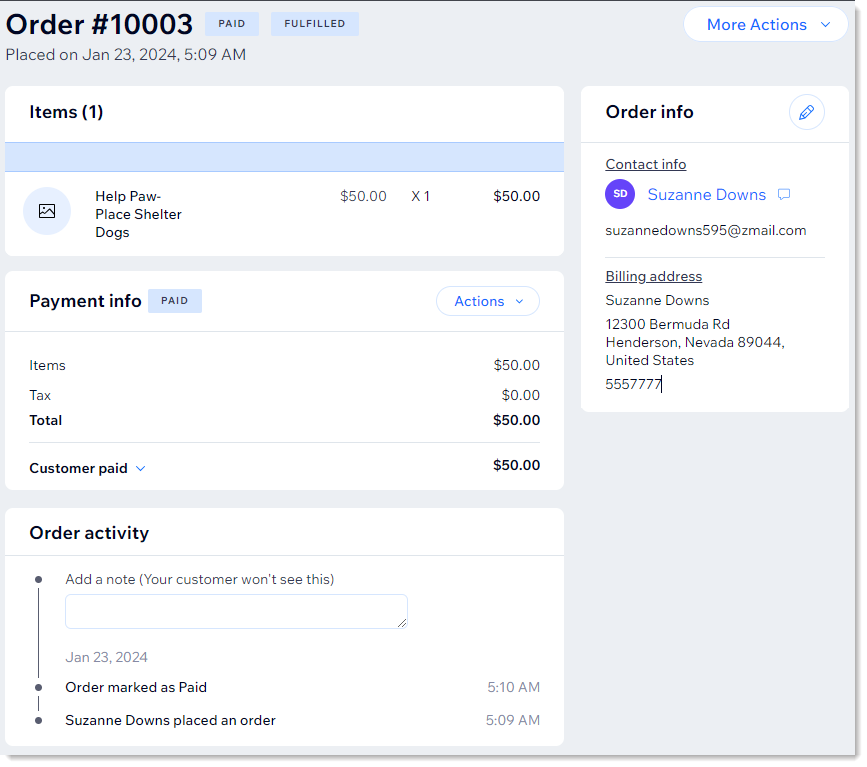
Wenn du Spendengebern ermöglichst, wiederkehrende Zahlungen zu leisten, kannst du das Abonnement für die wiederkehrende Spende im Tab Abonnements einsehen und verwalten.
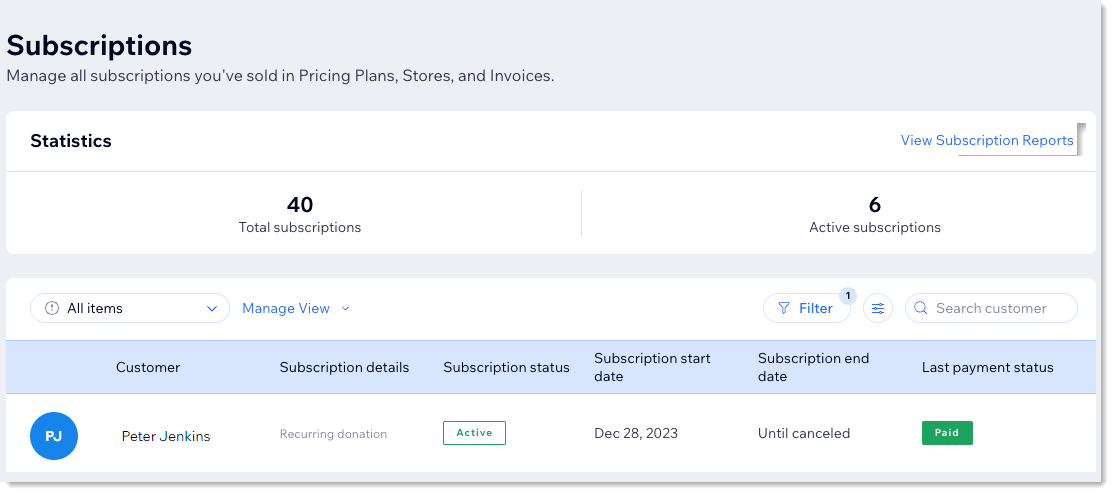
Tipps:
- Um Informationen über die wiederkehrende Spende eines Spendengebers zu finden (z. B. eine monatliche Spende von 50 € für deine Kampagne für Tierheimhunde), öffne den Tab Abonnements. Um eine bestimmte Spende zu überprüfen (z. B. die Spende dieses Spendengebers im Juni), kannst du dies im Tab Bestellungen tun.
- Um Spendenstatistiken einzusehen, öffne die Verkaufsberichte deiner Website. Wenn du andere Arten von Verkäufen hast, zum Beispiel über Wix Stores oder Wix Events, werden diese hier ebenfalls angezeigt.
Kunden das Aktualisieren ihrer Zahlungsmethode zeigen
Kunden können ihren persönlichen Mitgliederbereich auf deiner Website öffnen, um Änderungen an ihrer Kreditkarte oder anderen Zahlungsdetails vorzunehmen. Nach der Registrierung und Anmeldung auf deiner Website können sie im Mitgliederbereich Meine Abonnements auswählen.
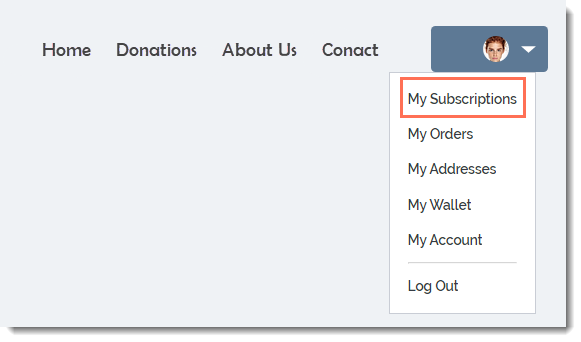
Sie können dann das entsprechende Abonnement öffnen und auf den Link Zahlungsmethode aktualisieren klicken.
Erfahre hier mehr darüber, wie du einen Mitgliederbereich zu deiner Website hinzufügst, falls du noch keinen hast.
Wiederkehrende Spenden kündigen
Du kannst die wiederkehrende Spende eines Kunden jederzeit kündigen. Dein Spendengeber erhält eine E-Mail-Adresse, um ihn über die Änderung zu informieren.
Um eine wiederkehrende Spende zu kündigen:
- Öffne den Bereich Abonnements in deiner Website-Verwaltung.
- Wähle das Abonnement (die wiederkehrende Spende) aus, das du aktualisieren möchtest.
- Klicke auf Abonnement verwalten.
- Klicke auf Abonnement kündigen.
- Wähle Jetzt kündigen aus.
- Klicke auf Ja, kündigen.
Den Termin für die Abbuchung von Kunden ändern
Standardmäßig wird das Abbuchungsdatum für wiederkehrende Spenden durch das Datum der ursprünglichen Spende bestimmt.
Du kannst den Termin ändern, sodass die Abbuchung beim Kunden zum Beispiel am 1. jedes Monats anstatt am 15. erfolgt. Erfahre hier mehr darüber, wie du das Zahlungsdatum für die Abonnements deiner Kunden änderst.
Einen Karenzzeitraum für fehlgeschlagene wiederkehrende Spenden hinzufügen
Wenn du wiederkehrende Abonnements (z. B. eine monatliche Spende) sammelst, kannst du einen Karenzzeitraum einrichten, um Spendengebern mehr Zeit zu geben, falls die wiederkehrende Zahlung fehlschlägt. Dies gibt ihnen zusätzliche Zeit, die Zahlung erneut zu senden, bevor ihre Spende automatisch gekündigt wird.
Erfahre hier mehr darüber, wie du einen Karenzzeitraum einrichtest.
Eine Kampagne archivieren
Wenn eine Kampagne beendet ist, kannst du sie archivieren. Dies entfernt das Spendenformular von deiner Live-Website und verschiebt es in den Tab Archivierte Kampagnen in deiner Website-Verwaltung.
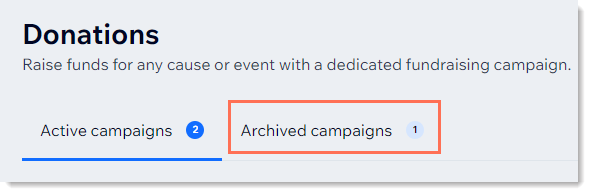
Wichtig:
- Wenn deine Kampagne wiederkehrende Spenden sammelt, kündige diese, bevor du deine Kampagne archivierst.
- Das Archivieren einer Kampagne entfernt diese von deiner Live-Website und hinterlässt eine leere Stelle. Nimm alle notwendigen Updates an der Website-Seite vor, damit diese korrekt angezeigt wird.
Um eine Kampagne zu archivieren:
- Öffne den Bereich Wix Donations in deiner Website-Verwaltung.
- Klicke neben der entsprechenden Kampagne auf das Symbol für Weitere Aktionen
 .
. - Klicke auf Kampagne archivieren.
- Klicke zur Bestätigung auf Kampagne archivieren.
- (In deinem Editor) Aktualisiere die Website-Seite mit dem Kampagnenformular, indem du entweder:
- Das Element für das Spendenformular löschst.
- Die im Spendenformular angezeigte Kampagne änderst.
Häufig gestellte Fragen (FAQs)
Klicke unten auf eine Frage, um mehr über die Verwaltung von Spenden zu erfahren.
Kann ich die Spendendaten für Berichtszwecke exportieren?
Warum wird auf meiner Website Steuern zu Spenden hinzugefügt?
Was sollte ich tun, bevor ich eine Kampagne archiviere, die wiederkehrende Spenden sammelt?
Kann ich verschiedene Spendenbeträge für verschiedene Kampagnen einrichten?
Können meine Mitbearbeiter die Spendenkampagnen meiner Website verwalten?


